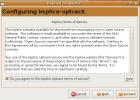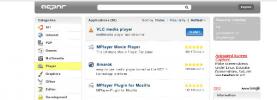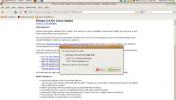Kako gledati trzajne strelice bez preglednika na Linuxu
Twitch je sjajna platforma, ali ponekad smanjuje preglednik, posebno na Linux osobnim računalima koja nemaju puno resursa. Da biste riješili taj problem, najbolje je pokušati gledati Twitch streamove bez web preglednika. Ako upotrebljavate Chrome, možda biste željeli pronaći alternativni način za gledanje strujanja Twitcha svejedno smatrajući da je preglednik tijekom godina postao glavno spuštanje resursa.
Možda je najbolji način da se Twitch streamovi bez preglednika koriste pomoću alata zvanog Gnome Twitch. To je samostalni alat koji koristi Twitch API i nekoliko drugih stvari kako bi ga omogućili korisnicima da ne trebaju otvoriti Chrome ili Firefox na Linuxu da bi gledali svoje omiljene streamove. Najbolje od svega, jer je teški preglednik izvučen iz jednadžbe, performanse su spremljene.
SPOILER ALERT: Pomaknite se prema dolje i pogledajte video vodič na kraju ovog članka.
Montaža
Ubuntu
Gnome Twitch može se instalirati na Ubuntu pod uvjetom da je ispunjeno nekoliko zahtjeva. Prvi je paket "ograničeno-ekstra". Paket s ograničenim dodacima omogućit će Ubuntu mogućnost upotrebe vlasničkog softvera za dekodiranje video zapisa h.264. Da biste instalirali ovaj paket, otvorite prozor terminala i unesite:
sudo apt-get install ubuntu-ograničeni-dodaci
Uz h.264 dekoder instaliran na sustavu, preostaje samo instalirati Gnome Twitch. To se postiže putem PPA, jer Gnome Twitch prema zadanim postavkama nije na izvorima softvera Ubuntu.
sudo add-apt-repozitorij ppa: nilarimogard / webupd8
Nakon dodavanja softverskog izvora koji će Ubuntu pružiti Gnome Twitch softver, ažurirajte Ubuntu kako bi odražavao ove promjene.
sudo apt update
Napokon, instalirajte softver sa:
sudo apt instalirati gnome-twitch gnome-twitch-player-backend-gstreamer-opengl
Debian
sudo apt instalirati gnome-twitch gnome-twitch-player-backend-gstreamer-opengl
Napomena: da biste instalirali ovaj paket, najvjerojatnije će vam trebati biti omogućen neslobodni softver ponovnog umetanja u vaš sustav. Alternativa bi bila preuzimanje ovog paketa.
Arch Linux
Da biste instalirali Gnome Twitch na Arch Linux, trebat ćete ručno sastaviti AUR paket. Da biste to učinili, idite na stranicu AUR i odaberite "preuzmi snimku". Zatim otvorite terminal i pomoću CD naredbe uđite u mapu Downloads.
Napomena: za izgradnju ovog paketa osigurajte da imate git paket. Ako ne, nemojte sudo pacman -S git u terminalu prije nego što slijedite upute u nastavku.
cd ~ / Preuzimanja
Pomoću naredbe untar izvucite snimku iz arhive tar.gz.
tar -xvzf gnome-twitch.tar.gz
Zatim upotrijebite CD još jednom za ulazak u izdanu mapu.
cd gnome-twitch
Zatim instalirajte potrebne ovisnosti za izgradnju paketa:
sudo pacman -S gobject-introspekcija webkit2gtk libsoup libpeas json-glib gtk3
Kada ste spremni, započnite proces izgradnje:
makepkg
Izrada može potrajati malo vremena, ovisno o tome koliko je brz (i moćan) vaš CPU. Po završetku, makepkg će generirati instaliran paket Pacman. Instalirajte ga:
sudo pacman -U sudo pacman -U * .pkg.tar.xz
Uz instaliranje samog programa, morat ćete izgraditi i instalirati Gnome Twitch Back-end. Uzmi je od ovdje, izgraditi i instalirati.
Fedora
Instaliranje Gnome Twitch na Fedora zahtijeva neke pakete koji nisu uključeni u operativni sustav. Da biste to riješili, korisnici Fedora će morati proći postupak omogućavanja RPM Fusion. Otvorite terminal i koristite dnf upravitelj paketa da biste omogućili Free RPM Fusion repozitorij.
sudo dnf https://download1.rpmfusion.org/free/fedora/rpmfusion-free-release-27.noarch.rpm -y
Zatim instalirajte biblioteku koja nedostaje:
sudo dnf instalirati gstreamer1-libav -y
Na kraju, instalirajte Gnome Twitch:
dnf copr omogućiti ippytraxx / gnome-twitch dnf instalirati gnome-twitch
Ostali Linuxi putem FlatPak-a
Želite li Gnome Twitch raditi na vašoj distribuciji Linuxa, ali ne možete pronaći paket za instaliranje? Razmislite o korištenju Flatpak umjesto toga. Prije nego što pokušate instalirati ovaj paket Flatpak, provjerite jeste li već postavili Flatpak. Kad je, otvorite prozor terminala i unesite ove naredbe za instaliranje Gnome Twitch.
flatpak daljinski dodati flathub http://flathub.org/repo/flathub.flatpakrepo flatpak instalirati flathub com.vinszent. GnomeTwitch
Korištenje Gnome Twitch
Da biste koristili Gnome Twitch, otvorite aplikaciju. Ako se program ispravno instalirao, trebali biste moći kliknuti bilo koji tok koji iskoči i gledati ga sasvim u redu. Pokrenite stream tako da kliknete "traži" i tražite nešto određeno ili klikom na jedan od streamova prikazanih pri pokretanju. Glasnoću struje možete kontrolirati klikom na ikonu zvučnika.

Napomena: Kad odaberete stream u Gnome Twitchu, automatski bi se trebao početi reproducirati. Ako to ne radi, morat ćete instalirati pozadinu. Uglavnom se postavljaju kad instalirate program. Ako se iz nekog razloga ovaj softver nije instalirao, razmislite o ponovnoj instalaciji ili provjeri službena dokumentacija.
Jednom kada uđete u stream, moći ćete iskusiti Twitch kao na radnoj površini, iz udobnosti izvorne Linux aplikacije za radnu površinu. Da biste sudjelovali u strujanju putem odjeljka za chat, morat ćete se prijaviti. Za prijavu kliknite ikonu Twitch u gornjem lijevom kutu i odaberite "prijava".

Nakon klika za prijavu pojavit će se Twitch web prompt. Unesite svoje korisničko ime i lozinku i bit će vam dobro.
Promjena kvalitete struje
Promjena kvalitete struje uvijek je najbolji način za smanjenje zaostajanja tijekom gledanja Twitch Stream-a. S Gnome Twitch postoji više načina da se to promijeni. Da biste promijenili kvalitetu struje koja je u tijeku, odaberite izbornik s točkama i kliknite "kvaliteta kvalitete". Od ovog trenutka moći ćete prilagoditi način reprodukcije struje. Opcije uključuju: izvor, 720p, 480p itd.

Želite li uvijek kontrolirati kvalitetu videozapisa umjesto da je morate ručno mijenjati? Kliknite ikonu Twitch, a zatim kliknite "postavke". Pronađite postavku koja kaže "zadanu" kvalitetu videozapisa, prođite kroz izbornik i odaberite zadanu postavku kvalitete videozapisa. Od sada pa nadalje, Gnome Twitch će se pobrinuti da svi budući streamovi poštuju ove postavke.
traži
Najnoviji Postovi
Ksplice Uptrack ažurira vaš Ubuntu bez ponovnog pokretanja sustava
Svatko je svjestan da ažurira i štiti svoj sustav. Ali uvijek je te...
Upotrijebite Appnr za instaliranje aplikacija u Ubuntu Linux
APT (Alat za napredni paket) je alat koji se koristi za rukovanje i...
Instalirajte i koristite Picasa u Ubuntu Linuxu
Picasa je besplatni alat koji Google nudi za organiziranje, uređiva...